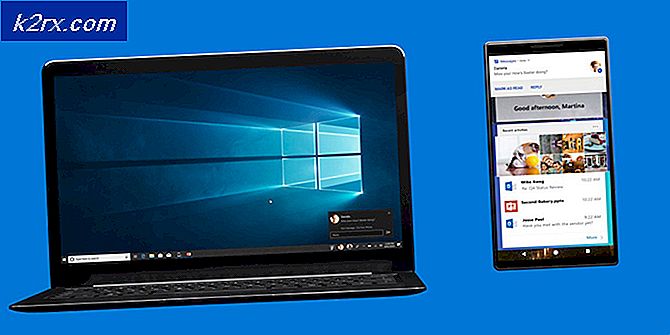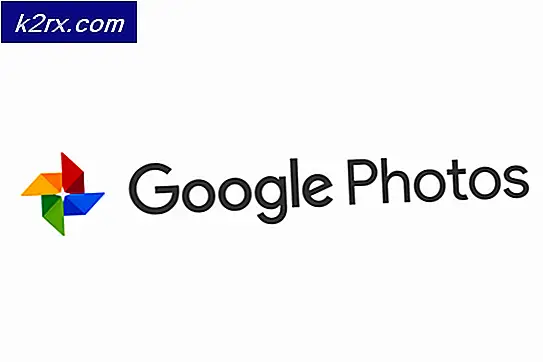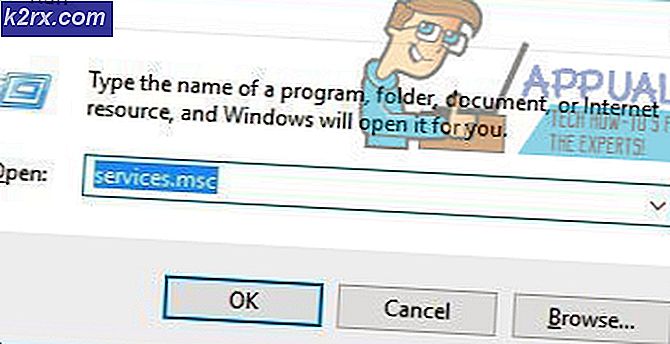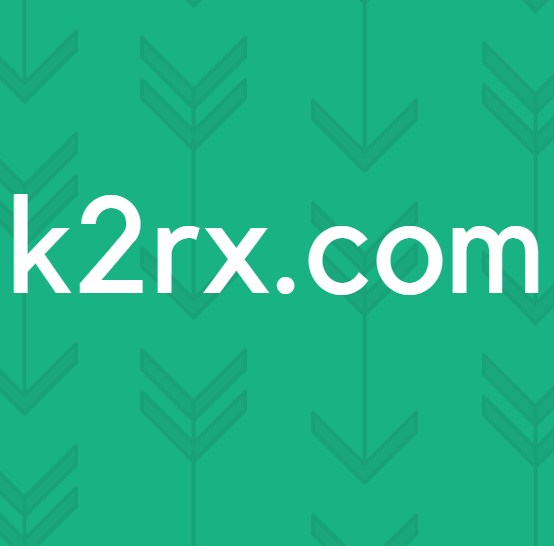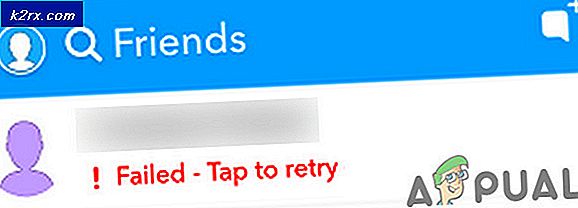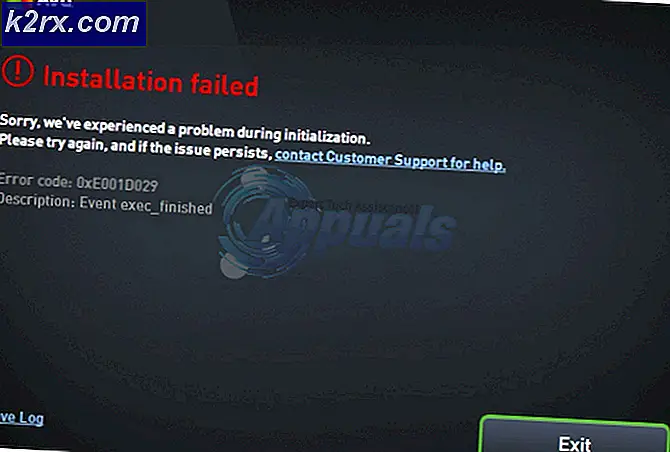Apa itu remsh.exe dan haruskah saya menghapusnya?
Beberapa pengguna memperdebatkan apakah remsh.exe adalah komponen Windows yang dapat dieksekusi atau sah. Sebagian besar waktu, pengguna akhirnya menyelidiki proses setelah menyadari bahwa itu terus-menerus menggunakan sumber daya sistem - menulis dan membaca barang-barang di partisi Windows atau mencoba mengakses Internet.
Tapi mungkin lebih merepotkan, banyak pengguna melaporkan bahwa proses remsh.exe bertanggung jawab dari bangun sistem tertentu dari hibernasi atau dari tidur.
Apa itu remsh.exe?
Remsh.exe yang sah adalah file peningkatan keandalan yang diperkenalkan oleh pembaruan Windows KB4023057 . Remsh.exe dirilis untuk mengatasi masalah komponen pembaruan khusus untuk Windows 10 Versi 1057, 1511 dan 1607 . Karena ini, Anda tidak harus menemukannya di semua mesin yang memiliki Windows 10 yang diinstal, hanya 3 versi versi tersebut.
Bahkan jika file ini memiliki banyak bendera merah yang dimiliki file malware (penggunaan CPU yang tinggi, Big HDD menulis, penggunaan Internet), prosesnya adalah file Windows 10 yang sah asalkan ditandatangani oleh Microsoft.
Risiko Keamanan Potensial
Bahkan dokumentasi resmi Microsoft menyebutkan bahwa file remsh.exe rentan digunakan dalam skema phisher jika tidak diinstal oleh pembaruan KB4023057 . Karena itu, penting untuk membuat verifikasi yang diperlukan untuk menentukan apakah file remsh.exe sah atau tidak.
Cara tercepat untuk menentukan apakah file itu sah adalah untuk memeriksa apakah itu ditandatangani oleh Microsoft. Untuk melakukan ini, tekan Ctrl + Shift + Esc untuk membuka Task Manager . Kemudian, di tab Processes, cari proses remsh.exe, klik kanan padanya dan pilih Properties .
Di layar Properties remsh.exe, buka tab Digital Signatures dan lihat apakah Nama penandatangan sesuai dengan Microsoft Windows. Jika ya, Anda dapat menganggap file tersebut aman.
Jika file remsh.exe tidak ditandatangani oleh Microsoft, penyelidikan lebih lanjut diperlukan. Untuk memastikan bahwa file tersebut bukan bagian dari skema phishing, kami sarankan untuk menganalisis file sistem Anda dengan pemindai kuat seperti Safety Scanner atau Malwarebytes untuk menghapus ancaman keamanan apa pun. Jika Anda menggunakan Malwarebytes, Anda dapat menggunakan panduan ini (di sini ) untuk memastikan bahwa Anda melakukan pemindaian penuh - tetapi perlu diingat bahwa itu akan memakan waktu cukup lama.
Catatan: Jika Anda mencari alat pemeriksaan cepat, Anda juga dapat mengunggah file remsh.ex e ke Total Virus untuk analisis. Namun perlu diingat bahwa ini tidak akan menghilangkan ancaman keamanan - itu hanya akan mengkonfirmasi atau melemahkan kecurigaan Anda jika Anda yakin bahwa Anda berurusan dengan file berbahaya.
Bagaimana cara menonaktifkan remsh.exe?
Untuk menjadi jelas, Anda harus menghindari menonaktifkan file remsh.exe kecuali Anda menemukan bahwa executable menyebabkan masalah dengan komputer Anda. Jika sebelumnya Anda menghubungkan remsh.exe itu sah, menjaganya agar tetap aktif akan berkontribusi pada pembaruan Windows 10 Anda yang dipasang dengan mulus dan andal.
Namun, jika Anda menemukan bahwa remsh.exe menyebabkan penggunaan CPU Tinggi (atau hard disk) atau secara terus-menerus membangunkan komputer Anda dari hibernasi atau tidur, ada beberapa hal yang dapat Anda lakukan untuk menghentikan perilaku ini. Perlu diingat bahwa ini bukan sesuatu yang akan disarankan Microsoft.
Di bawah ini Anda memiliki dua metode berbeda yang dapat Anda gunakan untuk menonaktifkan remsh.exe dari komputer Windows 10 Anda.
Metode 1: Menonaktifkan remsh.exe menggunakan Autoruns
Autoruns adalah bagian freeware rapi yang memungkinkan pengguna untuk menghapus kunci startup, menjalankan kunci, kunci runonce, dan kunci registri. Ini sangat berguna dalam hal ini karena kita dapat menggunakannya untuk mencegah remsh.exe dipanggil dan dimulai pada setiap startup sistem.
TIP PRO: Jika masalahnya ada pada komputer Anda atau laptop / notebook, Anda harus mencoba menggunakan Perangkat Lunak Reimage Plus yang dapat memindai repositori dan mengganti file yang rusak dan hilang. Ini berfungsi dalam banyak kasus, di mana masalah ini berasal karena sistem yang rusak. Anda dapat mengunduh Reimage Plus dengan Mengklik di SiniBerikut panduan cepat menggunakan Autoruns untuk menonaktifkan remsh.exe:
- Kunjungi tautan unduhan resmi ini (di sini ) dan klik Unduh Autoruns dan Autorunsc untuk mengunduh arsip utilitas.
- Setelah arsip diunduh di komputer Anda, gunakan perangkat lunak dekompresi seperti WinZip, WinRar atau 7-zip untuk mengekstrak konten arsip dalam folder yang dapat diakses.
- Arahkan ke folder yang berisi file Autoruns dan klik dua kali pada Autoruns.exe .
- Tunggu hingga daftar Semua Autoruns terisi penuh. Setelah daftar lengkap, tekan Ctrl + F untuk memunculkan fungsi pencarian.
- Di kotak pencarian, ketik remsh.exe dan klik Temukan Berikutnya .
- Klik kanan pada entri yang disorot dan klik Hapus untuk menghapus kunci startup yang terkait dengan remsh.exe.
- Ulangi langkah 5 dan langkah 6 sampai Anda tidak menyebutkan kiri remsh.exe .
- Tutup Autoruns dan nyalakan kembali komputer Anda.
Pada startup berikutnya, buka Task Manager (Ctrl + Shift + Esc) dan lihat apakah Anda masih menemukan proses remsh.exe berjalan. Jika masih aktif, lanjutkan dengan Metode 2 untuk menghapusnya bersama dengan pembaruan yang menginstalnya di tempat pertama.
Metode 2: Menghapus Instalasi Pembaruan Windows KB4023057
Cara lain untuk menghapus remsh.exe adalah dengan menghapus Windows Update ( KB4023057 ) yang menginstal remsh.exe . Pengguna dalam situasi yang sama telah melaporkan bahwa menghapus pembaruan KB4023057 juga telah menghapus remsh.exe dan akibatnya menghentikan proses dari sistem mereka secara acak dari tidur atau hibernasi.
Berikut ini panduan cepat untuk mencopot pemasangan pembaruan Windows KB4023057 :
- Buka kotak Run baru dengan menekan tombol Wndows + R. Kemudian, ketik ms-settings: windowsupdate dan tekan Enter untuk membuka layar Pembaruan Windows .
- Di layar Pembaruan Windows, klik Lihat riwayat pembaruan .
- Di layar Lihat riwayat pembaruan, klik pada Uninstall updates .
- Gulir daftar pembaruan Windows yang diinstal untuk mencari pembaruan KB4023057 .
- Klik kanan pada KB4023057 dan pilih Uninstall, kemudian ikuti petunjuk di layar untuk menghapusnya dari sistem Anda.
- Nyalakan kembali komputer Anda. Anda harus memperhatikan bahwa proses remsh.exe tidak lagi ada di Task Manager.
TIP PRO: Jika masalahnya ada pada komputer Anda atau laptop / notebook, Anda harus mencoba menggunakan Perangkat Lunak Reimage Plus yang dapat memindai repositori dan mengganti file yang rusak dan hilang. Ini berfungsi dalam banyak kasus, di mana masalah ini berasal karena sistem yang rusak. Anda dapat mengunduh Reimage Plus dengan Mengklik di Sini